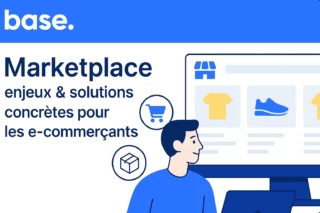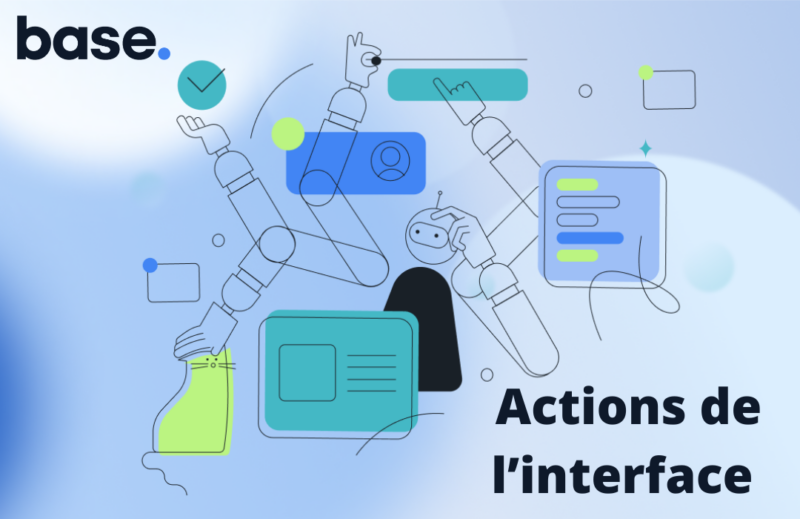
Au cours des derniers mois, nous avons passé beaucoup de temps à développer une fonctionnalité nommée Actions de l’interface, en particulier l’action automatique Afficher un message. Au début, il s’agissait d’afficher un simple message lorsqu’une commande était prête à être envoyée. Pour répondre aux besoins de notre communauté, nous avons élargi ce mécanisme avec :
- des types de message supplémentaires ;
- de nouvelles méthodes d’ouverture et de fermeture des messages ;
- la prise en charge de boutons d’événement personnalisés ;
- de nouvelles façons d’afficher du contenu.
La capacité à créer son propre message est une avancée qui donne aux utilisateurs plus de contrôle sur l’apparence et les fonctionnalités de l’interface Base. Ces messages aident à réduire le nombre d’erreurs manuelles et simplifient l’intégration de nouveaux employés. Dans cet article, nous allons vous présenter certains cas pratiques d’affichage de messages.
Message simple dans l’assistant Pick&Pack
Lorsque nous créons un produit, nous suivons le principe « facile à apprendre, difficile à maîtriser ». Cela signifie que les solutions que nous mettons en place profitent aussi bien aux débutants, qui découvrent Base, qu’aux vendeurs avancés, aux besoins plus complexes. Commençons notre analyse d’Actions de l’interface avec le cas d’utilisation le plus simple. Nous nous intéresserons à des situations plus complexes par la suite.
La fenêtre de message a été conçue pour afficher du texte à destination du préparateur de commandes dans l’Assistant d’emballage. Dans un entrepôt, il est nécessaire de donner des informations sur le type d’emballage à utiliser, le transporteur chargé de l’expédition ou d’éventuels commentaires laissés par l’acheteur. Cela laisse beaucoup de possibilités, car, à l’aide de balises, il est possible d’afficher activement un message contenant les informations relatives à une commande. Ces informations peuvent être visibles dans l’Assistant d’emballage (avec un élément important mis en évidence) ou ne pas être automatiquement affichées. Bien sûr, grâce aux actions automatiques, le moment où sera affiché le message peut être précisément déterminé. La condition peut concerner un produit spécifique, la source d’une commande, une méthode d’expédition, un pays destinataire ou toute autre chose.
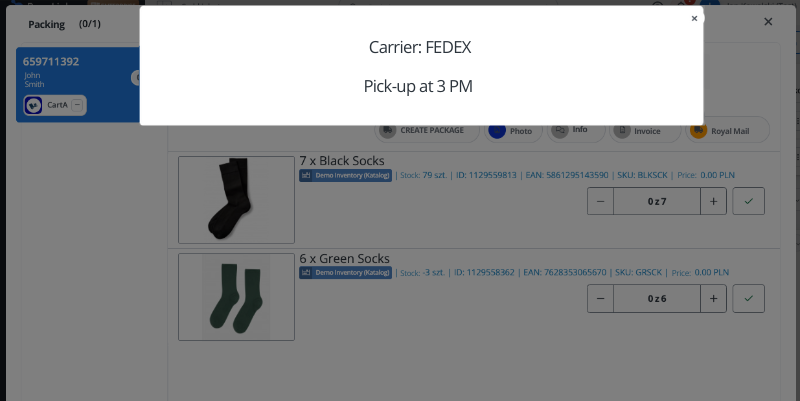
Créez votre propre pop-up
Nous proposons divers paramètres pour personnaliser l’apparence des fenêtres de messages en fonction de vos attentes et de vos besoins. Vous pouvez choisir :
- la taille de la fenêtre (petite, normale, grande) ;
- la taille du texte (standard, grand, très grand) ;
- la couleur de l’arrière-plan (blanc, bleu, orange, vert, rouge) ;
- le son accompagnant le message (5 sons) ;
- le type de fenêtre (pop-up ou barre, plus d’informations ci-dessous) ;
- les boutons qui apparaîtront dans le message.
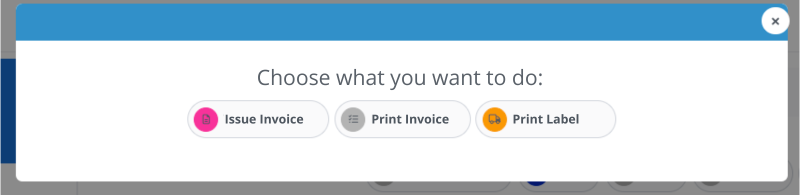
Pop-up ou barre : que choisir ?
Lorsque vous configurez Actions de l’interface, vous pouvez choisir la taille et le type du message (pop-up ou barre). Décidez de la taille du pop-up et de ses interactions avec l’assistant Pick&Pack. Deux options s’offrent à vous :
- un message qui empêche de cliquer ailleurs dans l’assistant ;
- une barre en haut ou en bas de l’écran, qui permet d’interagir avec tous les éléments de l’interface de l’assistant Pick&Pack
Utilisez un pop-up lorsque vous devez vous assurer que le préparateur de commande interrompt son travail pour lire le message.

Utilisez une barre si vous souhaitez donner l’information sans interrompre le travail du préparateur de commande.
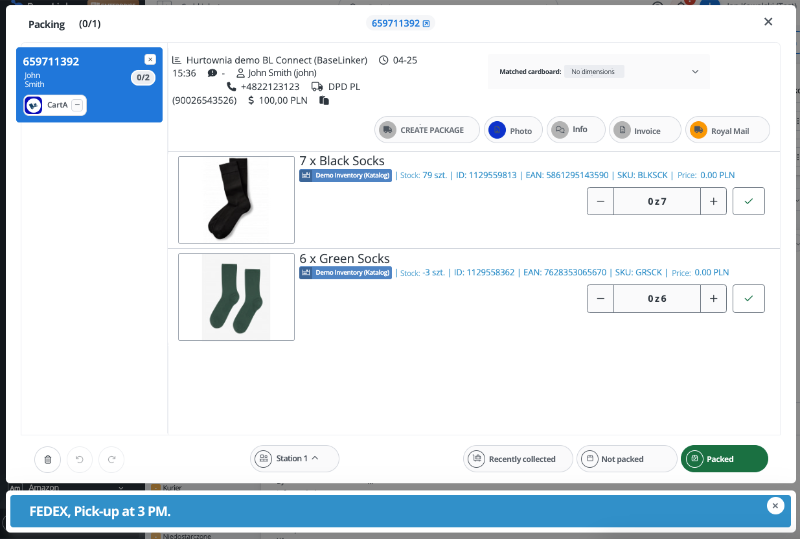
Affichage des boutons personnalisés
Intégrer des boutons cliquables dans un pop-up est l’une des fonctionnalités les plus intéressantes qu’offre le mécanisme de création de messages de Base. Vous pouvez configurer vos propres boutons en suivant ces instructions. Ils seront visibles à la prochaine apparition du message.
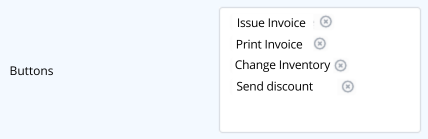
Vous pouvez également configurer des options de fermeture via des boutons, en choisissant entre deux options : la fermeture immédiate lorsque l’on clique sur le bouton ou la fermeture une fois l’action automatique complétée (par exemple, après l’impression d’un document ou l’envoi d’une notification).
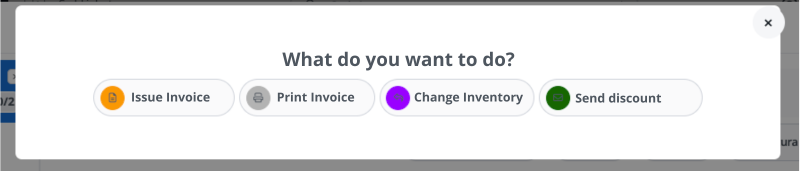
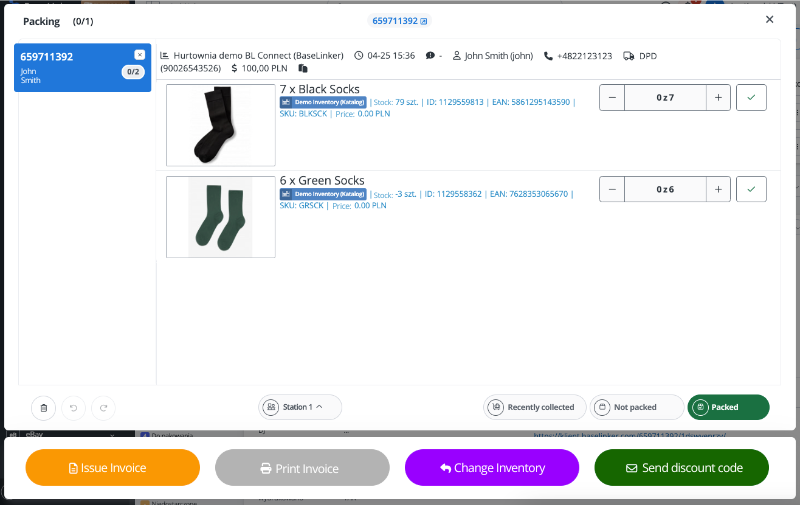
Affichage de contenu entièrement personnalisé
La fonctionnalité la plus avancée au sein d’Actions de l’interface est l’option consistant à aller chercher des données présentes sur un lien externe et à les afficher dans un message de l’interface Base. Cela permet d’afficher des messages basés sur les données d’un système externe, telles que des informations indiquant si une commande a déjà été traitée et emballée dans un autre système.
Messages vocaux
La fonction « Lire le texte » est un atout précieux dans Actions de l’interface. De la même façon qu’avec les messages textuels, vous pouvez configurer des messages vocaux. Vous pouvez choisir :
- la voix (homme/femme dans plusieurs langues) ;
- les paramètres vocaux (ton, vitesse, volume) ;
- et surtout, le texte, y compris les balises, qui seront également lues à voix haute par l’assistant vocal.
Cette fonctionnalité vise à aider les employés ayant des déficiences visuelles, simplifiant ainsi leur travail au quotidien. Nous sommes convaincus que nos utilisateurs auront recours à cette fonctionnalité dans divers scénarios créatifs.
Comment déclencher et fermer une fenêtre pop-up ?
Déclencher la fenêtre
Les messages peuvent être déclenchés de deux manières : depuis une page de commande ouverte (par exemple, via un bouton d’événement personnalisé, un raccourci clavier, un code-barres scanné) ou dans l’Assistant d’emballage ouvert. Veuillez noter que les fenêtres pop-up ne peuvent pas être déclenchées à partir de la liste de commandes. Parmi les cas d’utilisation les plus fréquents pour déclencher des messages depuis l’Assistant d’emballage, on trouve des scénarios tels que :
- Traitement de la commande commencé
- Traitement de la commande annulé
- Commande traitée
- Emballage de la commande commencé
- Commande emballée
- Photo produit prise
Vous pouvez également appliquer des conditions depuis l’Assistant d’emballage, telles que :
- Station d’emballage
- Boîte la plus adaptée
- Rentre dans la boîte
Vous pouvez aussi ajouter d’autres conditions liées au profil du travailleur, à la source de la commande, à la méthode de paiement, à la méthode de livraison, à la date de la commande, aux produits, aux codes EAN, aux références SKU, aux catégories, aux clients, à l’adresse de livraison, à l’adresse de facturation, et plus encore.
Fermer la fenêtre
Déclencher une fenêtre pop-up est essentiel, et grâce à diverses options de fermeture, le processus de traitement des commandes est encore plus simple. L’objectif est d’adapter les fonctionnalités disponibles aux besoins spécifiques de chaque utilisateur.
Nous proposons plusieurs options pour fermer un pop-up informatif :
- fermeture automatique après une période définie ;
- clic en dehors de la zone de message ;
- clic sur la touche échap du clavier ;
- scan d’un code-barres ;
- clic sur un bouton d’événement personnalisé ;
- achèvement de l’événement personnalisé.
Il est important de faire la différence entre les deux dernières options impliquant des boutons d’événement personnalisés. Dans le premier cas, la fenêtre Action de l’interface se ferme automatiquement lorsque l’on clique sur le bouton, tandis que l’action automatique s’exécute en arrière-plan. Dans le second, cliquer sur le bouton déclenche l’action automatique et la fenêtre se ferme une fois l’action complétée. Cela garantit la réduction des erreurs manuelles par les préparateurs de commandes. Par exemple, la fenêtre se ferme une fois la facture imprimée, l’étiquette d’expédition générée ou le statut de la commande modifié, ou lorsqu’un message est envoyé sur Slack, ou toute autre action.
Logique personnalisée pour l’affichage des messages
À présent que nous avons découvert les fonctionnalités des actions automatisées liées aux fenêtres pop-up, intéressons-nous à des utilisations plus avancées : l’application de votre propre logique pour l’affichage des messages. Dans de nombreux cas, un message unique suffit à transmettre les informations nécessaires et à délimiter les options du préparateur de commande. Toutefois, dans certaines situations, il est conseillé d’afficher une série de messages consécutifs, en ajustant leur contenu en fonction de plusieurs conditions ou de la réponse du préparateur de commande. Cette utilisation d’Actions de l’interface vous permet de créer une interface personnalisée dans Base. Prenons un exemple.
- Vérification automatique des articles commandés
Dans l’assistant Pick&Pack, une action automatisée vérifie les articles de la commande. Imaginons qu’un client a commandé une tasse en porcelaine. Un message s’affiche pour informer le préparateur qu’il doit utiliser plus de papier bulle dans l’emballage. - Deux options pour le préparateur de commande
Deux options s’offrent au préparateur de commande : il peut confirmer que du papier bulle a bien été utilisé ou indiquer à l’entrepôt qu’il n’y a plus de papier bulle. En cliquant sur « Emballé », il passera à l’étape suivante. S’il clique sur « Commander du papier bulle », une requête sera envoyée à l’entrepôt via Slack. L’employé de l’entrepôt fournira les matériaux d’emballage supplémentaires. Le préparateur de commande pourra alors utiliser le papier bulle, puis cliquer sur le bouton approprié et passer à l’étape suivante.
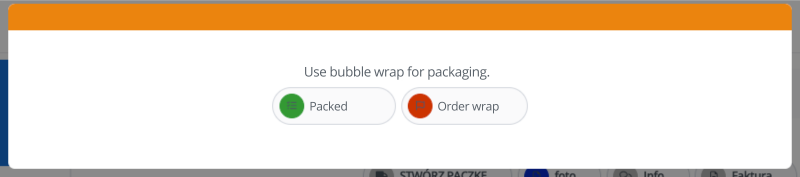
3. Vérification de la source de la commande
La troisième étape consiste à vérifier si la commande vient d’Amazon. Si c’est le cas, nous ajoutons un cadeau dans le colis, sans frais. Un message à destination du préparateur de commande s’affiche et ne se ferme qu’une fois le code-barres du cadeau scanné.

4. Informations sur le transporteur
Le dernier message précise au préparateur de commande quel transporteur viendra chercher le colis et à quelle date. Le préparateur de commande place alors le colis dans la boîte réservée au transporteur en question, possédant son propre code-barres. Scanner le code-barres entraîne la fermeture de la fenêtre de notification et vient compléter le processus d’emballage complet.

Il s’agit d’un exemple hypothétique. Chaque entreprise a ses propres procédures et normes. Si vous avez besoin d’aide pour adapter les fonctionnalités d’Actions de l’interface à votre modèle logistique, n’hésitez pas à contacter notre équipe d’assistance. Utilisez l’onglet « Aide et contact » dans votre interface Base. Nous vous aidons 24 heures sur 24, 7 jours sur 7.
Bonus : Accès rapide
Actions de l’interface n’est pas la seule fonctionnalité vous permettant de personnaliser l’interface Base. Vous pouvez également modifier les liens visibles dans le menu déroulant Accès rapide. Dans l’interface Base, vous pouvez aussi bien ajouter des emplacements du système interne que des liens vers des pages en dehors de l’interface.
Dans le premier cas, vous pouvez choisir les emplacements les plus visités dans le système. Vous pouvez également ajouter des éléments plus profondément imbriqués dans la structure du menu pour atteindre plus rapidement des endroits fréquemment utilisés (par exemple, mettre en ligne des articles sur eBay, envoyer une demande d’enlèvement à Royal Mail ou télécharger un rapport mensuel sur la valeur des stocks).
Dans le second cas, vous pouvez ajouter des liens qui vous redirigeront en dehors de l’interface Base. Nos utilisateurs ont souvent recours à des scripts personnalisés qui s’exécutent sur des serveurs externes. En ajoutant ces liens à Accès rapide, vous éliminez le besoin de configurer des favoris sur chaque ordinateur de votre organisation. Ajoutez le lien vers Accès rapide une seule fois et il sera visible par tous les employés.
Mais ce n’est pas tout ce que sait faire Accès rapide. Vous pouvez aller plus loin en récupérant le texte d’une source externe pour l’afficher dans Base. Ainsi, vous pouvez, par exemple, prévenir l’utilisateur lorsqu’un script externe basé sur des données Base a fini de traiter ces dernières, et afficher le résultat du traitement de données dans une fenêtre pop-up au sein de notre système.

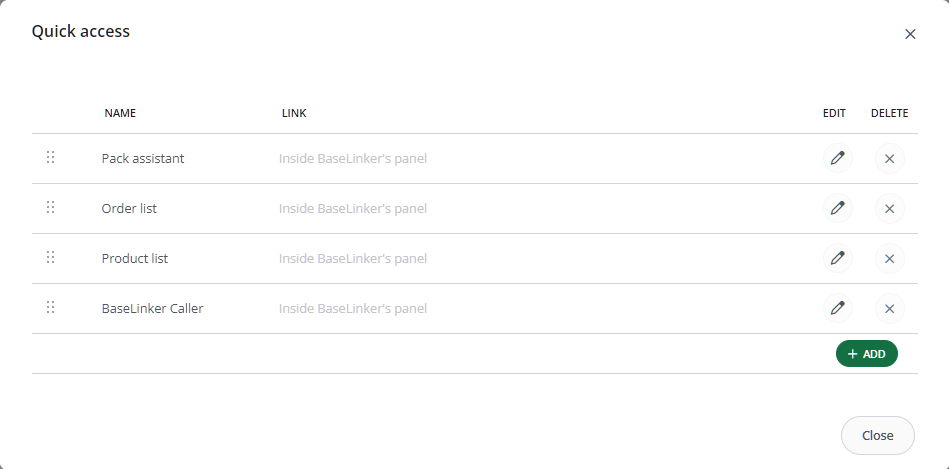
Base.com : faites comme chez vous
Nous nous engageons à fournir aux utilisateurs un ensemble d’outils pour personnaliser l’interface Base. En affichant du contenu personnalisé par le biais d’Actions de l’interface ou d’Accès rapide, nos utilisateurs bénéficient de plus de liberté. Nos principales priorités sont l’aspect pratique, la puissance des fonctionnalités et la flexibilité permettant d’adapter l’interface aux divers besoins des entreprises pratiquant l’e-commerce. Nous vous encourageons à profiter de ces fonctionnalités pour vous simplifier la tâche. N’hésitez pas à nous faire part de vos commentaires.
actions automatiques automatisation interface automatisée workflow automatisé